微信小程序项目实战(二)构建个人页面
这里来绘制一下个人页面,调用wx.login登录函数来展示用户信息。
构建个人页面
1.首先我们需要创建一个新的页面,表示为个人页面。
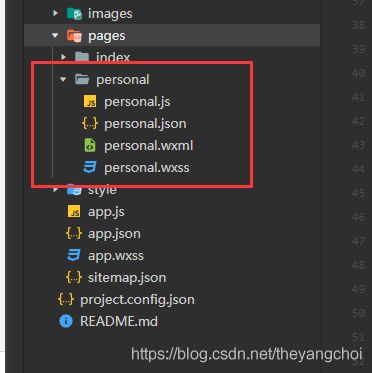
2.在app.json文件中配置路由路径,一般创建好心的page的时候是会自动配置的,但是还是要来app.js文件的pages下面看一下是否已经配置了
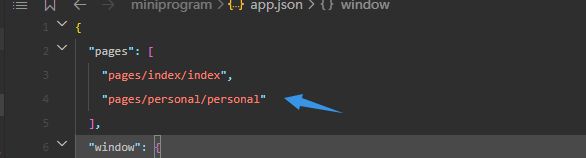
3.创建底部导航栏。使用tabBar进行创建,
设置默认字体颜色color
设置选中字体颜色selectedColor
设置模块list
设置模块中的跳转路径pagePath
设置模块中文字text
设置模块图标iconPath
设置模块选中图标selectedIconPath。
代码如下:
"tabBar": {
"color": "#515151",
"selectedColor": "#42bd56",
"list": [{
"pagePath": "pages/index/index",
"text": "首页",
"iconPath": "images/shouye.png",
"selectedIconPath": "images/shouye_selected.png"
},{
"pagePath": "pages/personal/personal",
"text": "我的",
"iconPath": "images/wode.png",
"selectedIconPath": "images/wode_selected.png"
}]
},
4.编写personal.wxml布局页面,并且通过一个按钮来点击获取用户信息。
<view class="container">
<view class="avatar">
<!-- getUserInfo
open-type设置这个属性,表示该按钮点击后是用来获取用户信息的
bindgetuserinfo 表示点击后相应的方法
而我们显示用户信息肯定是要在用户给予权限之后才进行显示,所以要加这个if判断-->
<button wx:if="{{!hasUserInfo && canIUse}}" open-type="getUserInfo" bindgetuserinfo="getUserInfo">微信登录</button>
<block wx:else>
<image src="{{userInfo.avatarUrl}}"></image>
<text class="name">{{userInfo.nickName}}</text>
</block>
</view>
<view class="info">
<view class="section">
<text>城市</text>
<text>{{userInfo.city}}</text>
</view>
<view class="section">
<text>性别</text>
<text>{{userInfo.gender===1?"男":"女"}}</text>
</view>
</view>
</view>
5.编写person.wxss样式
.avatar{
width: 100vw;
height: 300rpx;
background-color: #42bd56;
color: #ffffff;
display: flex;
flex-direction: column;
justify-content: center;
align-items: center;
}
.avatar image{
width: 150rpx;
height: 150rpx;
border-radius: 50%;
margin-bottom: 30rpx;
}
.info .section{
display: flex;
justify-content: space-between;
margin: 0 30rpx;
border-bottom: 1px solid #ddd;
height: 80rpx;
line-height: 80rpx;
font-size: 16px;
}
6.这里比较重要,编写personal.js文件,获取用户信息。
首先我们要在data里面设置数据源
data: {
userInfo: {},//用户数据
hasUserInfo: false,//默认是没有用户信息
canIUse: wx.canIUse('button.open-type.getUserInfo')//是否支持button上的授权,就是点击button弹出授权框
},
然后在onLoad方法里面判断进行获取用户信息,这里要注意app.userInfoReadyCallback这个方法,设置了这个方法在app.js那里才能this点出来。
onLoad: function (options) {
//通过app.getlobalData.userInfo来判断用户信息是否存在,如果存在则直接设置用户信息
if (app.globalData.userInfo) {
this.setData({
userInfo: app.globalData.userInfo,
hasUserInfo: true
})
}
//按钮点击触发
else if (this.data.canIUse) {
// 由于 getUserInfo 是网络请求,可能会在 Page.onLoad 之后才返回
// 所以此处加入 callback 以防止这种情况
app.userInfoReadyCallback = res => {
this.setData({
userInfo: res.userInfo,
hasUserInfo: true
})
}
} else {
// 在没有 open-type=getUserInfo 版本的兼容处理
wx.getUserInfo({
success: res => {
app.globalData.userInfo = res.userInfo
this.setData({
userInfo: res.userInfo,
hasUserInfo: true
})
}
})
}
},
最后实现按钮上面bind的getUserInfo函数
getUserInfo: function (e) {
console.log(e)
//通过userInfo是否存在来判断是否允许
if(e.detail.userInfo){
app.globalData.userInfo = e.detail.userInfo
this.setData({
userInfo: e.detail.userInfo,
hasUserInfo: true
})
}
},
personal.js的所有代码如下:
// miniprogram/pages/personal/personal.js
let app = getApp()
Page({
/**
* 页面的初始数据
*/
data: {
userInfo: {},//用户数据
hasUserInfo: false,//默认是没有用户信息
canIUse: wx.canIUse('button.open-type.getUserInfo')//是否支持button上的授权,就是点击button弹出授权框
},
/**
* 生命周期函数--监听页面加载
*/
onLoad: function (options) {
//通过app.getlobalData.userInfo来判断用户信息是否存在,如果存在则直接设置用户信息
if (app.globalData.userInfo) {
this.setData({
userInfo: app.globalData.userInfo,
hasUserInfo: true
})
}
//按钮点击触发
else if (this.data.canIUse) {
// 由于 getUserInfo 是网络请求,可能会在 Page.onLoad 之后才返回
// 所以此处加入 callback 以防止这种情况
app.userInfoReadyCallback = res => {
this.setData({
userInfo: res.userInfo,
hasUserInfo: true
})
}
} else {
// 在没有 open-type=getUserInfo 版本的兼容处理
wx.getUserInfo({
success: res => {
app.globalData.userInfo = res.userInfo
this.setData({
userInfo: res.userInfo,
hasUserInfo: true
})
}
})
}
},
getUserInfo: function (e) {
console.log(e)
//通过userInfo是否存在来判断是否允许
if(e.detail.userInfo){
app.globalData.userInfo = e.detail.userInfo
this.setData({
userInfo: e.detail.userInfo,
hasUserInfo: true
})
}
},
/**
* 生命周期函数--监听页面初次渲染完成
*/
onReady: function () {
},
/**
* 生命周期函数--监听页面显示
*/
onShow: function () {
},
/**
* 生命周期函数--监听页面隐藏
*/
onHide: function () {
},
/**
* 生命周期函数--监听页面卸载
*/
onUnload: function () {
},
/**
* 页面相关事件处理函数--监听用户下拉动作
*/
onPullDownRefresh: function () {
},
/**
* 页面上拉触底事件的处理函数
*/
onReachBottom: function () {
},
/**
* 用户点击右上角分享
*/
onShareAppMessage: function () {
}
})
获取展示
保存可以看到这样一个界面,没有展示任何信息,只是展示了一个微信登录的按钮。

点击微信登录,弹出授权框
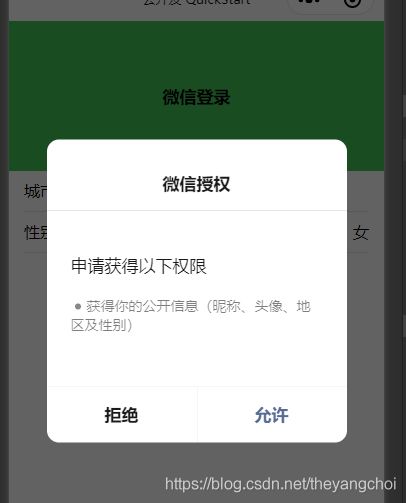
点击允许,就可以看到控制台有打印相应的数据,并且展示在了左边的模拟器上面
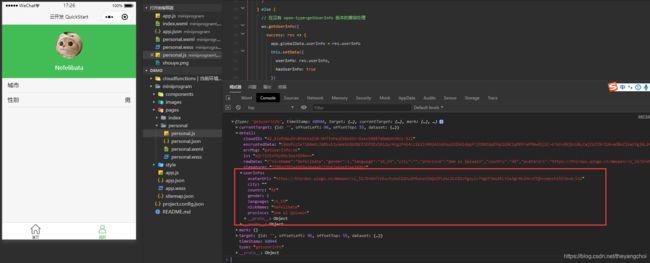
到这里就绘制好了一个个人界面了。
这里额外提一点button绑定的函数里面的if判断
getUserInfo: function (e) {
console.log(e)
//通过userInfo是否存在来判断是否允许
if(e.detail.userInfo){
app.globalData.userInfo = e.detail.userInfo
this.setData({
userInfo: e.detail.userInfo,
hasUserInfo: true
})
}
}
为什么要加这个e.detail.userInfo?我们可以看到在personal.wxml里面有这样一句代码
<button wx:if="{{!hasUserInfo && canIUse}}" open-type="getUserInfo" bindgetuserinfo="getUserInfo">微信登录</button>
当hasUserInfo 不为true且canIUse的时候显示微信登录的按钮,而在getUserInfo函数中,我们最后将hasUserInfo设置为了 true,所以当我们点击微信登录,在弹框选择的时候选择拒绝这个按钮会消失。


按钮不见了。

这时候我们来看控制台,控制台输出的数据并没有userInfo这个对象,所以在peronal.wxml里面也无法获取到对应的数据并展示。
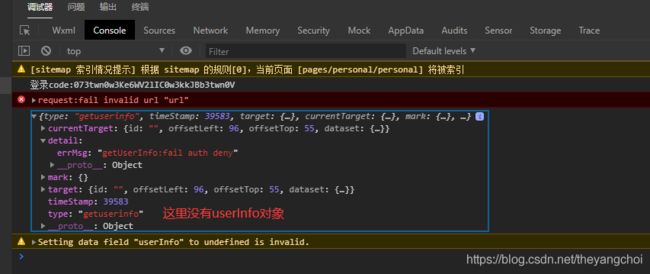
所以我们需要通过userInfo(e.detail.userInfo)这个对象来判断是否获取成功,如果没有成功则不设置数据,也不将hasUserInfo设置为true。
再看一次控制台,在给予权限的情况下,获取到的数据,就知道为什么是e.detail.userInfo了。e代表整个最外层返回的data,然后data下面的detail,在然后detail下面的userInfo

好了,到这里就真的结束了绘制一个个人页面。